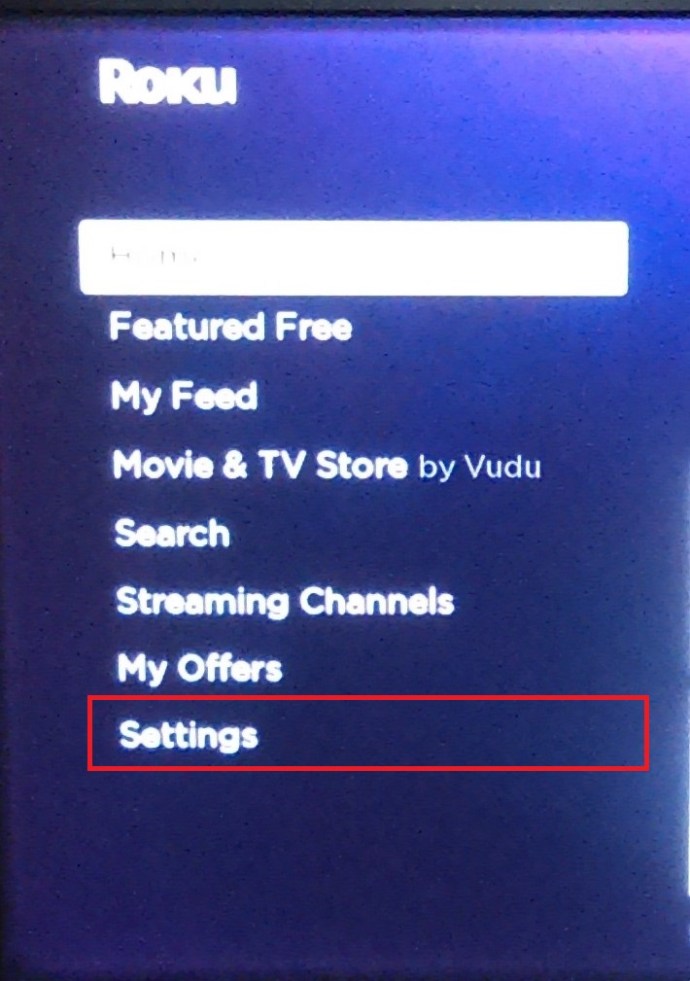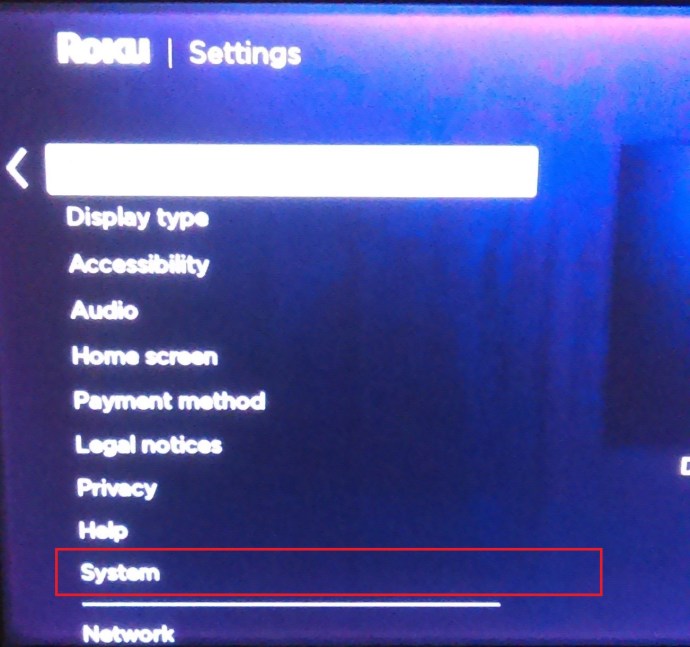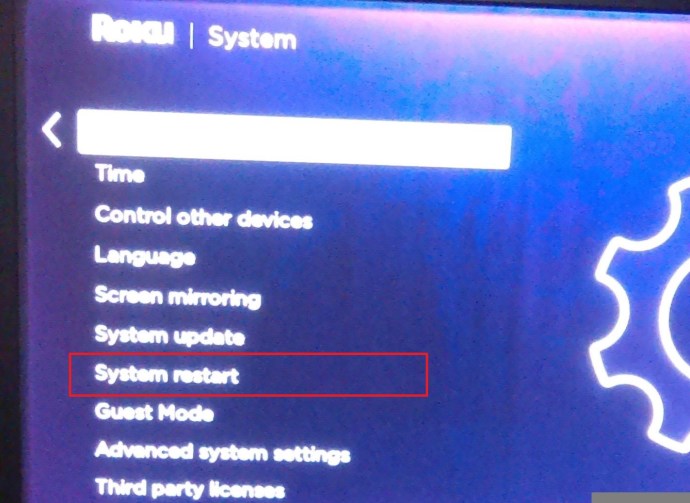Roku-strømmeenheter lar deg streame innhold på smart-TV-en din og mye mer. Faktisk kommer Roku-enheter i flere former: spillere, pinner og Roku-TVer.

Selv om de har blitt designet for langtidsbruk og til tross for at de er veldig spenstige og bygget med kvalitet, er frysing og svak ytelse ikke fremmed for disse enhetene.
Heldigvis er ikke dette verdens undergang. Du kan tømme hurtigbufferen eller starte enheten på nytt for å prøve å forbedre ytelsen til Roku, og til og med få den tilbake til sin opprinnelige glans.
Hvorfor fungerer ikke Roku-en min som den skal?
Ærlig talt er det en rekke ting som kan gå galt i moderne smartenheter, og Roku er intet unntak her. Den dårlige ytelsen til din Roku kan være et resultat av en buggy programvareoppdatering, en nylig installert kanal, kanskje til og med en hurtigbuffer.
I tillegg kan Roku-enheten din ganske enkelt være utdatert - disse enhetene er bygget for å vare, men etter hvert som årene går, vil ikke ytelsen bli bedre. Dette er alltid en nedadgående spiral med hvilken som helst teknologi.

Hva å gjøre?
Vel, alt koker ned til det gode gamle tekniske supportspørsmålet: "Har du prøvd å starte det på nytt?"
I en verden av avansert teknologi er vi aldri vant til å måtte starte enhetene våre på nytt. Noen ganger er imidlertid en omstart ikke bare berettiget, men absolutt anbefalt. Roku-enheter kan startes på nytt på flere måter.
På den annen side kan det være den fylte cachen som får Roku til å underprestere. Som på alle andre enheter, lagrer cache i utgangspunktet data, for å laste den raskere senere. Disse dataene er imidlertid lagret i hurtigbufferminnet, og når de begynner å hope seg opp, kan de lett ende opp med å overvelde enheten din. Dette kan skje på telefonen, PC-en, på spillkonsollen eller på Roku-enheten.
Start Roku-enheten på nytt
Nesten hver Roku-enhet kan faktisk startes på nytt på noen få måter; tre, for å være nøyaktig.
Første metode
Den første måten å starte Roku på på nytt er gjennom Innstillinger-menyen.
- Gå til Hjem-menyen og velg Innstillinger fra listen ved å trykke på OK knappen på Roku Remote.
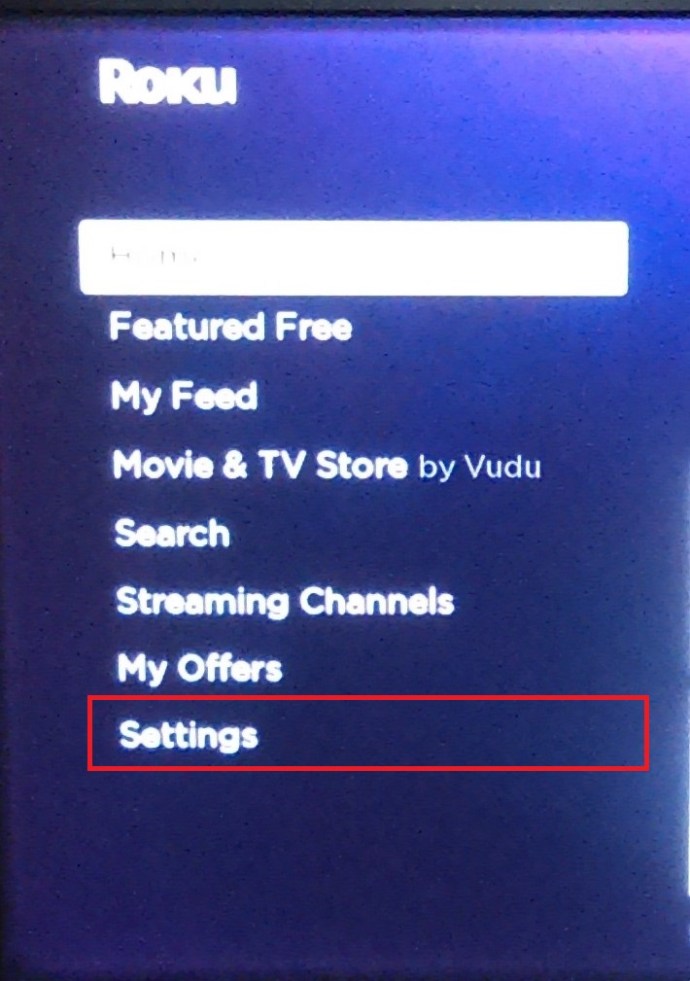
- I Innstillinger-menyen finner du et alternativ som heter System, trykk OK knappen for å åpne den.
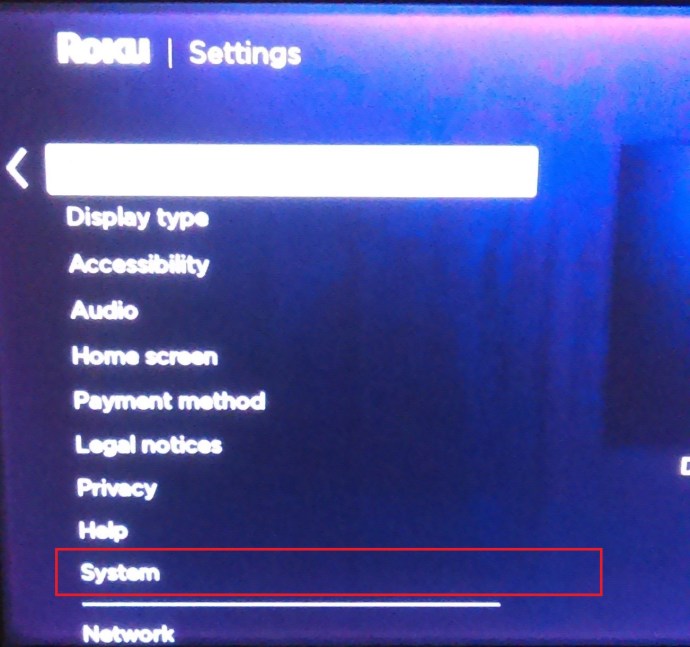
- Bla nå ned til oppføringen som heter Systemstart, velg den, trykk OK en gang til.
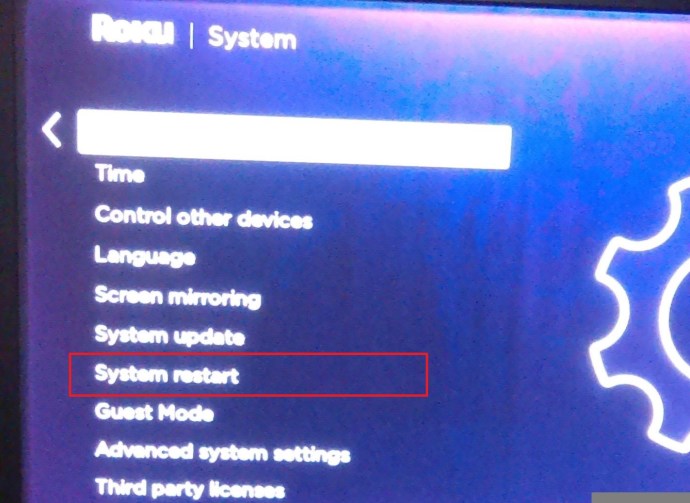
- Til slutt velger du Omstart fra neste meny.
Andre metode
Den andre omstartsmetoden er flott når det oppstår en mer alvorlig feil. Hvis du ikke kan navigere riktig i menyene, vil en rekke knappetrykk føre til at Roku-enheten starter på nytt.
- For å starte, trykk på Hjem knappen fem ganger, deretter Opp knappen én gang, den Spole knappen to ganger, og Spol fremover knappen to ganger. Vent til din Roku slår seg av og starter opp igjen.

Tredje metode
Den tredje metoden er så primitiv som de blir; bare koble fra strømledningen, vent et par minutter og koble den til. Dette er en tvungen omstart og vil i hovedsak starte enheten på nytt. Denne metoden bør bare brukes hvis de to første mislykkes.
Tøm bufferen
For å tømme appbufferen på din Roku, er alt du trenger å gjøre å utføre den andre metoden, skissert ovenfor. Når du har angitt den nevnte sekvensen, vil enheten ta rundt et halvt minutt å starte på nytt. I løpet av denne tiden vil den tømme appbufferen.
Gjenopprett Roku til dens opprinnelige glans
Selv om disse metodene skal hjelpe deg med å få Roku til å fungere jevnere, bør du kanskje vurdere å skaffe en ny hvis enheten er utdatert. I alle fall vil en omstart og en cache-rydning definitivt ikke skade selv de splitter nye enhetene.
Har du noen gang prøvd å starte Roku på nytt? Hvilken(e) metode(r) prøvde du? Virket det? Hvis du har spørsmål, tips eller råd, kan du gjerne bli med i diskusjonen i kommentarene nedenfor.